
エックスサーバー上でSSHを取得するのは、WordPressを運用する上でおすすめ。
エックスサーバー上でSSHを取得するのは、WordPressを運用する上でおすすめ。
今回はこんな方へオススメします。
・WordPressを安全に
・SSHってなんだろ?
・下記、全ての手順で登録完了
✅SSHは、サーバーへの安全なログイン方法です。通常のログイン方法では、IDとパスワードを入力してサーバーへログインしますが、SSHでは公開鍵認証という方法でログインします。公開鍵認証では、IDとパスワードに加えて、公開鍵と秘密鍵の2つの鍵を組み合わせて認証を行います。
公開鍵は、サーバー側に登録しておき、秘密鍵は自分のPCに保存しておきます。公開鍵をサーバー側に登録しておくことで、秘密鍵を使ってSSH接続を行うことができます。秘密鍵は、パスワードのように入力する必要がないため、安全にログインすることができます。
WordPressを運用する上でSSHを取得するメリット
安全にログインできる
ファイルのアップロードや編集が容易になる
サーバー上の操作を自動化できる
WordPressは、誰でも簡単にブログやサイトを作成できるCMSですが、セキュリティ対策は重要です。SSHを取得することで、WordPressのセキュリティを強化することができます。
また、SSHを取得することで、ファイルのアップロードや編集が容易になります。FTPソフトを使う必要がないため、より手軽にファイルを操作することができます。さらに、サーバー上の操作を自動化できるツールも多くありますので、SSHを取得することで、効率的にWordPressを運用することができます。
ただし、SSHは使い方を誤ると、サーバーへの不正アクセスなどのリスクがあります。SSHを取得する際には、使い方をよく理解しておきましょう。
下記の手順でSSHを取得
エックスサーバーのサーバーパネルにログインする
「SSH設定」をクリックする
「公開鍵認証用鍵ペアの生成」をクリックする
パスフレーズを入力する
「生成する」をクリックする
秘密鍵をPC上の任意の場所に保存する
「公開鍵登録・更新」をクリックする
公開鍵を入力する
「登録する」をクリックする
SSHを取得したら、SSHクライアントを使ってサーバーへログインして、ファイルのアップロードや編集、サーバー上の操作を自動化するなどの作業を行ってみましょう。

SSH接続機能について
本機能を利用して実際に操作を行うには、UNIXの知識や、利用するコマンドに関する知識が必要です。
本機能にてSSH接続を行われる場合、パスワード認証は利用できません。
本機能をご利用いただくには、サーバーパネルの「SSH設定」にて設定を【ON(有効)】にする必要があります。
SSHで接続を行うには、ご利用のパソコン上にSSHクライアントソフトが必要です。
ご注意ください
✅誤った操作を行うと、お客さまサーバー領域上のファイルが削除されたり、正常なWebの表示、メールの送受信が行えなくなる可能性があります。ご利用の際は十分に注意してください。
SSHアカウント情報サーバー(ホスト名)サーバーID.xsrv.jp(お客様の初期ドメイン)
※ホスト名(sv***.xserver.jp)でも設定が可能です。
例:xsample.xsrv.jp
ユーザー名サーバーID
例:xsample認証方式公開鍵認証
※パスワード認証は利用できません。接続ポート10022
SSH接続の有効化・無効化
お客様サーバーアカウントへSSHで接続される際は、SSH接続の有効化が必要となります。
下記手順にてSSH接続の有効化(ON)を行ってください。
また接続を行わない際は、SSH接続を無効(OFF)にしてください。
1.ログイン後、「SSH設定」をクリック
サーバーパネルへログインし、「SSH設定」をクリックします。

2.「ONにする」を選択し、「設定する」ボタンをクリック
SSH設定画面が表示されますので、「ONにする」を選択し、「設定する」ボタンをクリックします。
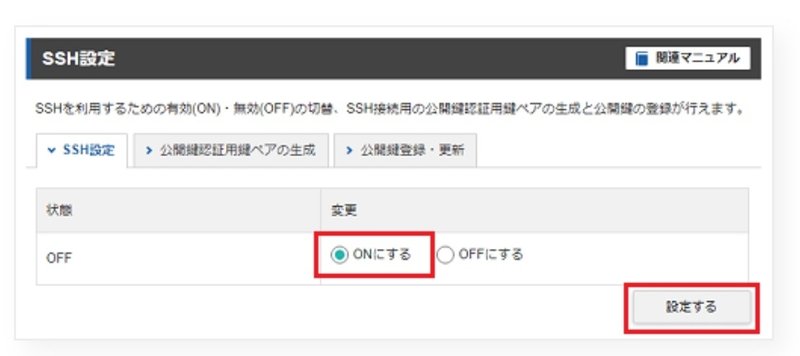
3.状態の確認
再度「SSH設定」をクリックし、「状態」が【ON】になっていることを確認します。
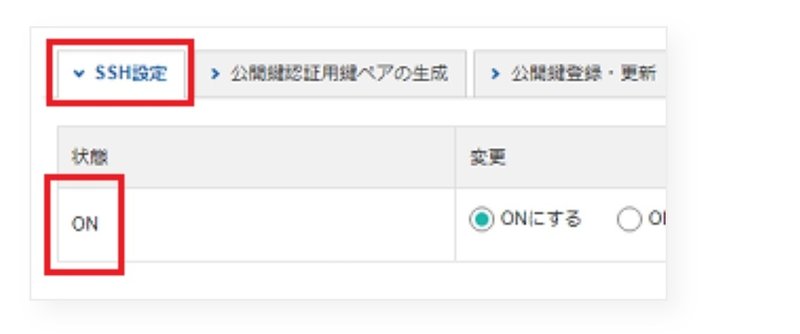
4.設定完了
こちらで接続の有効化(ON)設定は完了です。
無効化する場合は、「OFFにする」を選択し、「設定する」ボタンをクリックしてください。
「状態」が【OFF】になれば、接続の無効化は完了です。
公開鍵認証用鍵ペアの生成、公開鍵の登録
エックスサーバーのSSH接続では「公開鍵認証」にのみ対応しています。
※パスワード認証には対応していません。
そのため、SSHで接続する為にはサーバーに公開鍵の登録を行う必要があります。
お客様にて生成の公開鍵を登録していただく方法と、サーバー上で公開鍵認証用鍵ペアを生成し秘密鍵をダウンロードしていただく方法がありますので、下記をご参照の上、生成または登録を行ってください。
※登録が行える公開鍵は「OpenSSH形式」のみです。
サーバー上で公開鍵認証用鍵ペアの生成を行う場合
1.ログイン後、「公開鍵認証用鍵ペアの生成」へ
サーバーパネルへログインし、「SSH設定」から「公開鍵認証用鍵ペアの生成」へ進みます。
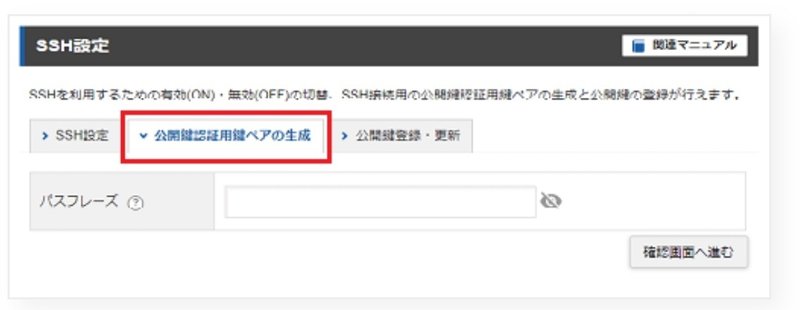
2.「パスフレーズ」を入力し、「確認画面へ進む」をクリック
公開鍵認証設定画面が表示されましたら「パスフレーズ」の入力を行い、「確認画面へ進む」ボタンをクリックします。

3.「生成する」をクリック
確認画面が表示されますので「生成する」ボタンをクリックします。
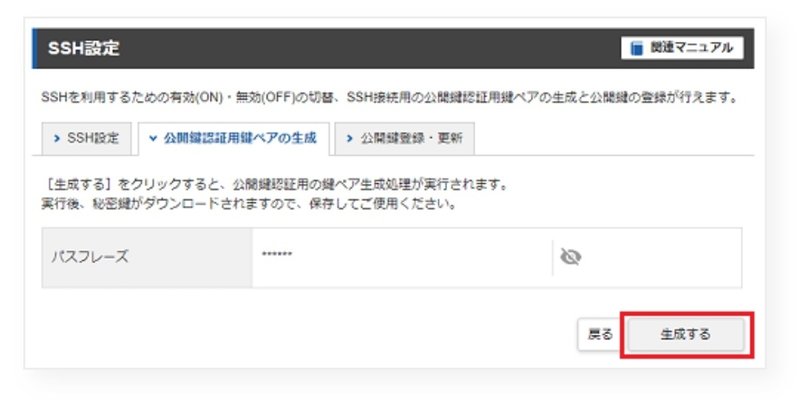
4.秘密鍵をPC上の任意の場所に保存
「公開鍵認証用の鍵ペア生成処理を実行しました」画面が表示され、自動的に秘密鍵のダウンロードが始まりますので、PC上の任意の場所に保存します。
(ファイル名:[サーバーID].key)
保存された秘密鍵を利用してSSHクライアントからの接続を行ってください。(例:Tera Termでの接続方法)

お客さまにて作成の公開鍵を登録する場合
1.ログイン後、「公開鍵登録・更新」へ
サーバーパネルへログインし、「SSH設定」から「公開鍵登録・更新」へ進みます。
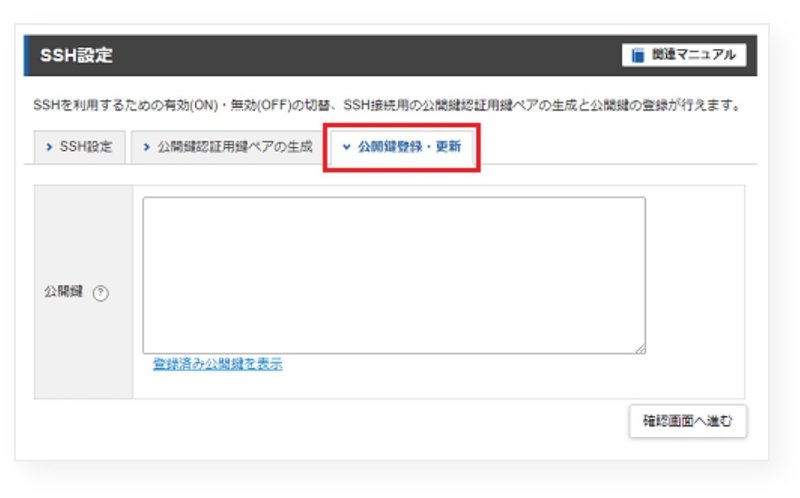
2.公開鍵を入力し、「確認画面へ進む」をクリック
公開鍵登録・更新画面が表示されましたら「公開鍵」欄にお手持ちの公開鍵を入力し、「確認画面へ進む」ボタンをクリックします。
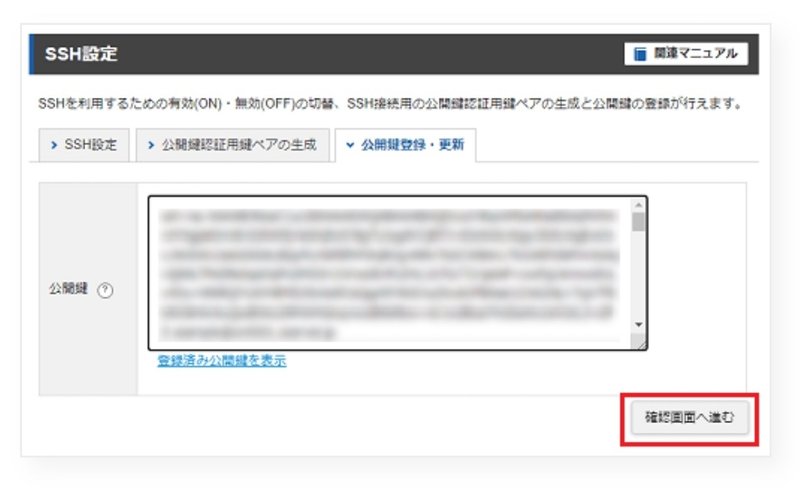
3.「登録する」をクリック
確認画面が表示されますので「登録する」ボタンをクリックします。
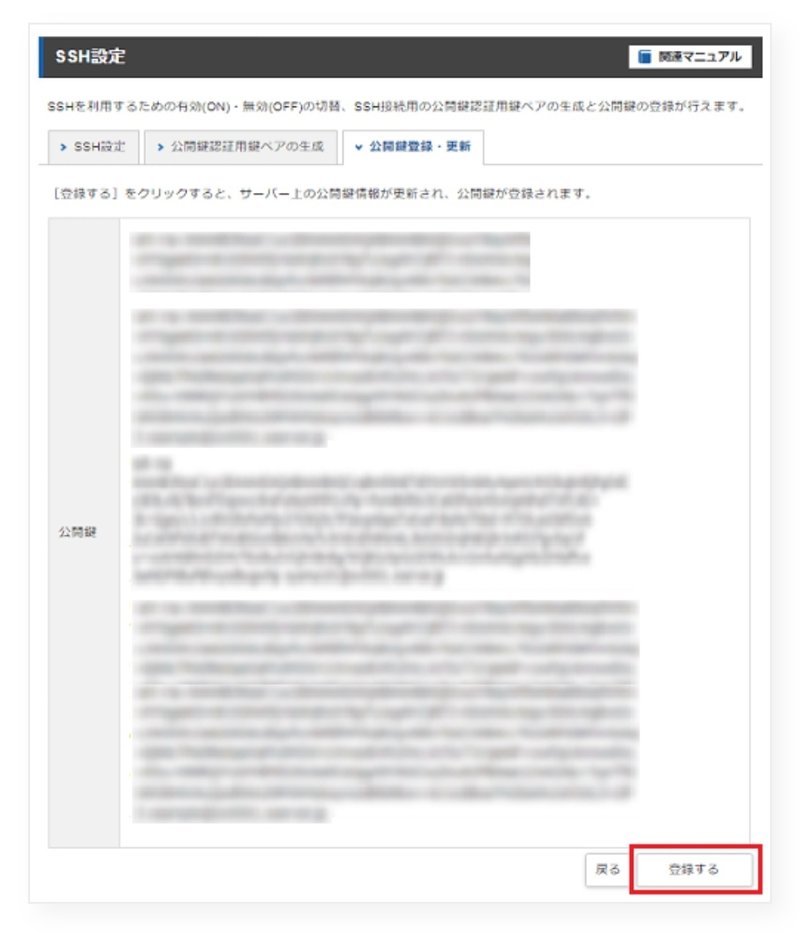
4.登録完了
「公開鍵の登録を完了しました。」と表示されましたら、登録完了です。
SSHクライアントからの接続を行ってください。


最後までご覧頂きありがとうございましたଘ(੭´ ꒫`)
この記事が気に入ったらサポートをしてみませんか?
